电脑开机后键盘不能使用,鼠标却正常使用是怎么回事?如何解决?
发布时间:2016-12-21 来源:查字典编辑
摘要:键盘鼠标,做为电脑用户日常生活中,接触频率最高人机交互设备,其在日常使用过程发生的故障频率也非常高。而很多朋友都遇到电脑开机后键盘不能使用,...
键盘鼠标,做为电脑用户日常生活中,接触频率最高人机交互设备,其在日常使用过程发生的故障频率也非常高。而很多朋友都遇到电脑开机后键盘不能使用,鼠标却正常使用的情况,那么该如何解决呢?不用着急,下面小编就为大家详细介绍一下,来看看吧!
方法/步骤
1、选择“开始”菜单->“控制面板”,如下图所示:
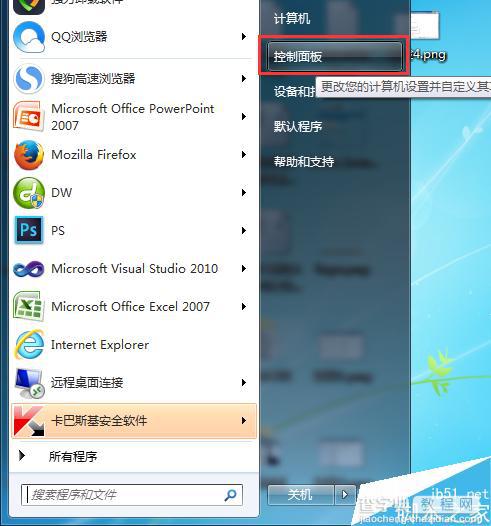
2、在打开的控制面板中,单击打开“轻松访问中心”,如下图所示:
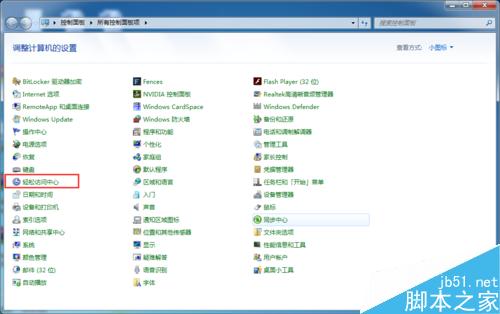
3、在打开的轻松访问中心中向下滚动,选择“使键盘更易于使用”,单击打开,如下图所示:
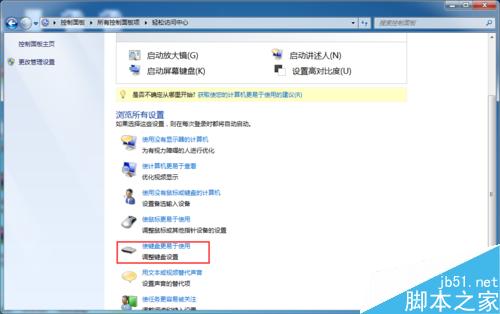
4、在打开的窗口中找到“启用筛选键”,如下图所示:
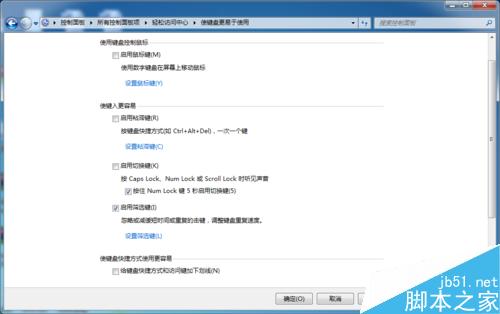
5、取消勾选“启用筛选键”,如下图所示:
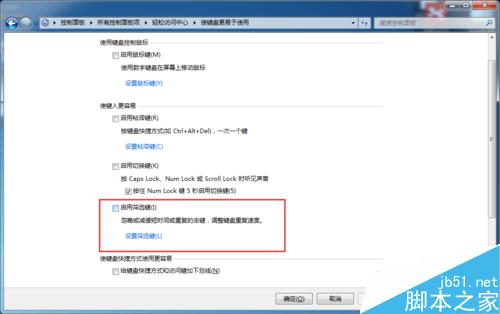
6、选择”开始“菜单—>重新启动电脑即可,如下图所示:
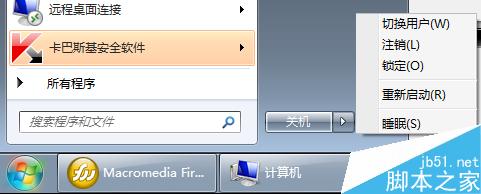
以上就是电脑开机后键盘不能使用,鼠标却正常使用的方法介绍,操作很简单,只要大家经过上面的操作,键盘就可以正常操作啦!


